Hướng dẫn xử lí tình trạng laptop không vào được mạng
Khắc phục tình trạng máy tính laptop không truy cập được mạng internet
Laptop không vào được mạng thì phải làm thế nào? Nguyên nhân và cách khắc phục một cách hiệu quả là gì? Trong quá trình sử dụng thì một vấn đề mà anh em vẫn hay gặp đó là laptop không vào được mạng. Tình trạng này thực sự khiến cho người dùng cảm thấy cực kì khó chịu khi công việc bị gián đoạn và trải nghiệm internet bị ảnh hưởng.
Ở bài viết hôm nay, chúng tôi sẽ giới thiệu đến các bạn những phương pháp xử lí tình huống này một cách hiệu quả nhất.
Restart laptop để ổn định các phần mềm

Với bất kì vấn đề nào phát sinh với thiết bị laptop thì việc tắt nguồn và khởi động lại laptop chính là điều àm bạn phải nghĩ đến đầu tiên. Đôi khi, đây lại là giải pháp mang lại sự hiệu quả mà lại cực kì đơn giản để xử lí vấn đề laptop không truy cập vào được mạng.
Nguyên nhân ở đây có thể là trong quá trình sử dụng, đôi lúc do một vài ứng dụng, tác vụ, trong hệ điều hành Windows, trên cả dòng máy LAPTOP DELL PRECISION hoạt động gây ra sự xung đột với nhau khiến vấn đề lỗi xuất hiện và nếu như bạn tắt hẳn nguồn và tiến hành khởi động lại máy tính sẽ có tác dụng là giúp cho tất cả các tác vụ, ứng dụng này cùng hoạt động lại và có thể sẽ khắc phục được vấn đề xung đột trước đó.
Kiểm tra lại tín hiệu mạng internet
Việc kiểm tra lại tín hiệu mạng sẽ có nhiều trường hợp xảy ra và bạn phải kiểm tra tất cả để biết lỗi đến từ thiết bị nào, từ đó sẽ có cách giải quyết phù hợp nhất. Sau đây, chúng tôi sẽ nói rõ cho bạn từng cách kiểm tra các thiết bị truyền dẫn cũng như cách khắc phục tương ứng:
Kiểm tra đối với laptop kết nối mạng có dây

Thông thường trong thực tế, việc bạn khởi động lại máy tính có thể không mang lại hiệu quả cao. Nếu như vậy thì bạn phải thực hiện các bước kiểm tra dây nối mang có gặp vấn đề như đứt hay hỏng ngầm hay không. Các đầu nối có bị gập, gãy hay không và các đầu tiếp xúc giữa laptop hay router với dây có bị tình trạng hoen rỉ qua thời gian sử dụng hay không.
Bạn sẽ kiểm tra bằng cách thử cắm đầu cáp mạng sang các cổng khác trên thiết bị router để xem tín hiệu nhận được thế nào. Nếu như thiết bị laptop hay máy trạm của bạn kết nối thành công với mạng có dây thì chứng tỏ chắc chắn rằng lỗi đến từ một đầu cổng trên thiết bị router mạng.
Nếu như việc thay đổi sử dụng cổng mạng khác không mang lại dấu hiệu tích cực thì có lẽ bạn phải đầu tư một dây mạng khác để phục vụ công việc của mình.
Kiểm tra đối với laptop không vào được mạng wifi
Chắc chắn một điều rằng nguồn phát hay còn gọi là router chính là nguyên nhân của vấn đề này. Việc bạn cần làm đầu tiên chính là tiến hành kiểm tra thiết bị nguồn phát có đang hoạt động ổn định hay không. Cụ thể là để ý xem đèn tín hiệu của các ô có sáng bình thường hay không, bạn hãy sử dụng các thiết bị bắt wifi khác như điện thoại hay dòng LAPTOP WORKSTATION để có thể kiểm tra chính xác.
Mạng chưa được kích hoạt nên Laptop không vào được mạng
Trong trường hợp bạn quan sát thấy máy tính được kết nối trực tiếp với dây mạng những mà có thấy xuất hiện một biểu tượng dấu X màu đỏ ở góc dưới thì tức là máy tính hay laptop của bạn chưa được kết nối mạng hoặc chưa được kích hoạt việc kết nối. Nếu như vậy thì muốn xử lí tình huống này, bạn sẽ làm theo những thao tác sau:
Đầ tiên, người dùng sẽ nhập View network connections vào ô tìm kiếm của Start và sau đó sẽ ấn Enter.
Tiếp theo, bạn sẽ tiến hành kiểm tra biểu tượng Local Area Connection, nếu như nó có màu xám hay có xuất hiện chữ Disabled thì bạn phải hiểu rằng kết nối mạng có dây chưa được kích hoạt để hoạt động ổn định.
Cuối cùng, người sử dụng sẽ tiến hành nhấn chuột phải vào biểu tượng Local Area Connection và sau đó nháy để chọn chọn mục Enable. Bạn sẽ thấy rằng sau vài giây, biểu tượng này sẽ không xám nữa mà nó sẽ sáng lên.
Disable Card mạng trên thiết bị Laptop
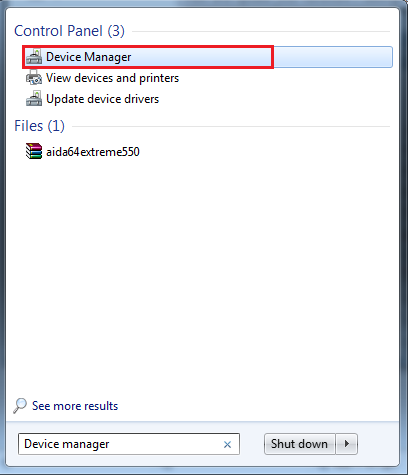
Có thể nói rằng so với những biện pháp trên thì Disable lại card mạng lại chính là phương án mang lại sự hiệu quả thực sự, trong quá trình sử dụng. Đôi lúc, cũng có thể nguyên nhân chính là do card mạng của bạn đang gặp sự cố và bị lỗi. Thực chất, việc này cũng tương tự như cách mà bạn khởi động lại laptop như đã nói ở trên vậy.
Việc người dùng tiến hành Disable card mạng sẽ có tác dụng giúp bạn tắt đi và khởi chạy lại dịch vụ này, điều này còn có tác dụng nữa đó là giúp driver này hoạt động mượt mà và hiệu quả hơn, và tất nhiên nó sẽ xử lý được tình trạng latop không truy cập được mạng.
Cụ thể, người dùng sẽ làm như sau:
Đầu tiên, người dùng nhập cụm Device Manager vào ô tìm kiếm của bảng Start Menu. Tiếp theo, người dùng sẽ bạn kéo xuống phần Network apdapters tại cửa sổ đó để lựa chọn driver mạng trên thiết bị laptop, kể cả máy trạm dell.
Người dùng sẽ click chuột phải chọn Disable device. Cuối cùng, ngay sau khi Disable xong thì người dùng thử click lại rồi chọn mục Enable device để tiến hành bật lại nhé, đến đây, bạn phải check lại xem đã xử lí được việc laptop không vào được mạng hay chưa.
=================================
Trên đây là những chia sẻ của LaptopK1 chúng tôi cùng bạn đọc về những phương pháp hữu hiệu giúp người dùng có thể xử lí tình trạng laptop không truy cập được mạng internet. Hy vọng rằng qua bài viết này, các bạn sẽ có thêm nhiều kinh nghiệm để có thể giải quyết được những vấn đề phát sinh không mong muốn với chiếc laptop của mình mà không cần mang ra tiệm.
